
Quindi hai aggiornato il disco rigido del tuo computer e ti rimane questo vecchio disco rigido nudo, apparentemente inutile. Non buttarlo via! Ci vuole sorprendentemente poco sforzo per trasformare un vecchio (o nuovo) disco rigido in un'unità esterna perfetta per riporre i tuoi file extra. Diamo un'occhiata a come puoi soffiare via la polvere da quelle vecchie unità e risparmiare denaro nel processo.
Perché utilizzare la propria unità esterna?
Puoi, se lo desideri, andare al tuo grande negozio di elettronica locale o ai rivenditori online preferiti, come Amazon o Newegg, e prendere un'unità esterna a un prezzo apparentemente decente. Ma quello che sembra essere un valore in superficie non è sempre così. Non solo non c'è una buona ragione per pagare un premio alla società di dischi rigidi per inserire la propria unità in un involucro per tuo conto, ma in realtà ci sono più di pochi vantaggi nel rollare la configurazione del tuo disco rigido esterno.
Innanzitutto, se hai già un'unità a portata di mano, è estremamente economico usarla come unità esterna, poiché il costo maggiore (l'unità) è già affondato e il costo più piccolo (la custodia) è banale al confronto. Anche se non ti consideri un gran fanatico dell'hardware, ci sono buone probabilità che tu abbia alcuni (o più) dischi rigidi in giro (ne abbiamo molti nei cassetti).

In secondo luogo, si ottiene il controllo sulla qualità e sulle specifiche dell'unità. Non è un segreto così nascosto nel settore dell'hardware che le unità disco rigido esterne raramente ottengano unità premium, e anche se ti piace la società da cui stai acquistando l'unità disco esterna standard, questo non significa che tu nel processo otterrà il design della trasmissione crema del raccolto. Se utilizzi un vecchio disco rigido o addirittura acquisti una nuova unità interna nuda per questo progetto, saprai esattamente cosa stai ricevendo.
RELAZIONATO: Come ottenere dati da un vecchio disco rigido (senza inserirlo in un PC)
Terzo, se si dispone di un'unità con dati che si desidera recuperare, è possibile utilizzare facilmente la custodia esterna per montare il disco rigido e recuperarlo. Sì, potresti montare l'unità internamente sul tuo computer desktop, ma richiede un po 'più di tempo e può essere impossibile su alcune macchine. E, sulla maggior parte dei computer laptop, è impossibile aggiungere un'unità interna aggiuntiva. (Anche se, se sei interessato solo a un'estrazione di dati completa dal disco rigido e non hai intenzione di utilizzarlo come unità esterna, potresti trovare il cavo e le tecniche che utilizziamo in questo articolo per essere più utile.)
Infine, otterrai più valore a lungo termine dal rollio della tua unità esterna poiché qualsiasi unità può essere utilizzata all'interno del contenitore. Quando si acquista un'unità esterna standard, la custodia viene accoppiata alla relativa unità (a volte anche letteralmente saldata insieme). Non puoi semplicemente aprire quel MyBook Western Digital e buttarci dentro qualsiasi vecchia unità, ma con un involucro esterno di terze parti, puoi. Quindi, quando vuoi aggiornare il tuo disco esterno, tutto ciò che devi fare è sostituire l'unità all'interno, invece di acquistare un prodotto completamente nuovo.
Con tutto ciò in mente, diamo un'occhiata alle considerazioni sulla selezione delle unità, alle considerazioni sulla selezione dei contenitori e infine a come tutto si concilia.
Selezione della tua unità
Sia che tu stia raccogliendo una pila di vecchie unità che raccolgono polvere sullo scaffale del tuo ufficio o che tu stia pensando di acquistarne una nuova per l'attività, ci sono alcune cose da tenere a mente. Ti consigliamo di leggere due volte questa sezione. Una volta per aiutarti a decidere quale unità utilizzerai, quindi di nuovo per annotare le specifiche pertinenti di tale unità prima di passare alla sezione successiva della guida incentrata sull'acquisto del tuo involucro.
Promuovi la salute
Questa è la tua considerazione principale quando riutilizzi un vecchio disco rigido: la salute del disco. Ovviamente se hai estratto la vecchia unità da una macchina perché presentava problemi seri come il clic della testina dell'unità o altri problemi, non dovresti nemmeno considerare di utilizzarla come disco rigido esterno.
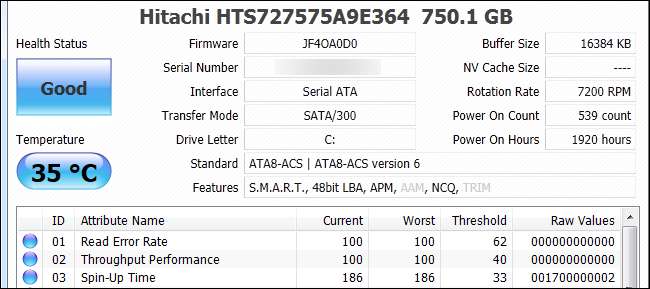
RELAZIONATO: Come vedere se il tuo disco rigido sta morendo con S.M.A.R.T.
Anche se la tua unità non ha problemi, dovresti assolutamente controllare le impostazioni SMART –Un processo simile al controllo dello stato di salute del disco rigido. Se si scopre che l'unità ha un sacco di bandiere rosse, come migliaia di settori danneggiati, dovresti considerare l'utilizzo di un'unità di riserva diversa o l'acquisto di una nuova per il contenitore.
Fattore di forma dell'unità
I dischi rigidi sono disponibili in due dimensioni. I dischi rigidi meccanici e gli ibridi meccanici / SSD pensati per i computer desktop hanno un fattore di forma da 3,5 "e hanno all'incirca le dimensioni di un modesto romanzo tascabile. Sono più grandi delle unità delle dimensioni di un laptop, ma sono anche più economiche per quanto spazio di archiviazione puoi contenere. Richiedono anche una fonte di alimentazione esterna, il che significa che dovrai collegare l'unità esterna risultante al muro.

Gli SSD e le unità meccaniche delle dimensioni di un laptop sono disponibili in un fattore di forma da 2,5 ". Il vantaggio dell'utilizzo di un'unità da 2,5 ", come ci si aspetterebbe, è che le unità da 2,5" sono circa le dimensioni di uno smartphone. Inoltre, la maggior parte degli involucri da 2,5 "non richiede alimentazione esterna, quindi hanno solo un cavo: quello che si collega al computer. Non sono necessarie prese a muro o ingombranti spine del trasformatore.
Lo svantaggio dell'utilizzo di un'unità delle dimensioni di un laptop è che le unità con fattore di forma da 2,5 "sono generalmente di capacità inferiore (o molto più costose se di capacità superiore) e, a differenza delle unità da 3,5" che hanno un'altezza impostata, le unità da 2,5 "possono essere 7 mm, 9,5 mm, e 12,5 mm di altezza.
Velocità e capacità di azionamento
Poiché probabilmente collegherai l'unità tramite USB, la velocità dell'unità non farà una grande differenza in termini di prestazioni. Le unità RPM tecnicamente più elevate avranno un leggero vantaggio rispetto alle connessioni USB 3.0 (specialmente per la ricerca e la scrittura di tonnellate di piccoli file) ma per la maggior parte delle persone la differenza è probabilmente trascurabile quando sono inclusi tutti i fattori del mondo reale, come variabili introdotte dalle dimensioni dei file, quante i dispositivi vengono collegati a ciascuna radice USB del computer e così via.
La velocità di trasmissione è certamente un fattore in termini di usura dell'unità, tuttavia, poiché le unità più veloci generano più calore. Se stai esaminando la pila dei dischi o facendo acquisti, prolungherai la durata del tuo disco optando per un disco rigido con una velocità di rotazione lenta (come 5.400 RPM) e saltando le unità con velocità di rotazione più elevate (come 7.200 e 10.000 giri / min).
Se l'unità viene utilizzata di rado, come se fosse sufficiente attivarla per eseguire il backup dei file una volta al mese, la distinzione della velocità dell'unità (e il successivo riscaldamento) è un punto controverso. Se intendi utilizzare l'unità in modo continuo, opta per un'unità più lenta.
Ora, in materia di capacità di trasmissione, c'è solo un limite reale di cui essere consapevoli. I vecchi contenitori USB 2.0 non hanno l'hardware / firmware per supportare unità più grandi, quindi tieni presente che è meglio accoppiare un'unità di grandi dimensioni (2 TB +) con un contenitore più recente.
Interfaccia unità
Abbiamo tenuto questa considerazione per ultima perché, per la maggior parte delle persone, non è più nemmeno una grande considerazione. I dischi rigidi sono collegati alle parti interne di un computer tramite un tipo di connessione PATA o SATA.

Le connessioni PATA (note anche come IDE) hanno dominato il mercato dei dischi rigidi dalla metà degli anni '80 fino al 2005 circa, e avevano un tipo di connettore largo che assomigliava a un cavo della stampante, visto sotto nell'immagine sopra - nota il grande stile molex adattatore di alimentazione all'estrema destra. SATA, introdotto nel 2003, è ora il tipo di connessione dominante e presenta una porta a forma di L molto sottile, vista sopra il disco rigido PATA sopra. I dati vengono trasferiti nel piccolo punto di connessione a forma di L e la potenza viene trasferita attraverso il punto di connessione più grande a forma di L.
È probabile che tu abbia un'unità SATA a meno che non sia un'unità molto vecchia (o un'unità più recente utilizzata in un computer molto vecchio). Ma controlla il tuo disco e confrontalo con l'immagine sopra prima di andare alla ricerca di un recinto.
Selezione della custodia
Dopo aver identificato gli elementi rilevanti del tuo disco rigido, è il momento di scegliere un involucro compatibile. Mentre i contenitori per dischi rigidi esterni tendono ad essere piuttosto semplici, ci sono alcune considerazioni che ti consigliamo di tenere a mente durante lo shopping. Sebbene il nostro obiettivo sia quello di istruirti come consumatore in modo che tu possa selezionare solo l'allegato giusto per le tue esigenze, non ti lasceremo in sospeso: in questa sezione includeremo collegamenti a allegati specifici che consigliamo.
Interfaccia interna e dimensioni dell'unità
Abbiamo lasciato nell'ultima sezione parlando delle interfacce dei drive. Quando acquisti un contenitore per disco rigido esterno, la prima considerazione da fare è scegliere un contenitore la cui interfaccia corrisponda all'interfaccia e alle dimensioni dell'unità. Hai un disco rigido per laptop da 2,5 "con un'interfaccia SATA? Tu vuoi un involucro SATA da 2,5 " . Hai una vecchia unità desktop da 3,5 "con un'interfaccia PATA? Tu vorrai un involucro da 3,5 "che supporta PATA / IDE .
Infine, quelli di voi che acquistano custodie per un'unità per laptop da 2,5 "dovrebbero essere maggiormente consapevoli del problema di altezza dell'unità di cui sopra. Controlla la stampa fine sul tuo contenitore per vedere se il contenitore di unità può ospitare unità di altezza 12,5 mm, unità di altezza 9,5 mm, unità di altezza 7 mm o tutte / alcune delle precedenti. Fortunatamente, le unità da 12,5 mm sono piuttosto rare e quasi tutti i contenitori da 2,5 "funzionano con unità di altezza da 9,5 mm e 7 mm.
Interfaccia esterna
Il secondo in importanza è la corrispondenza delle interfacce esterne. Vuoi collegare la tua custodia tramite USB 3.0? FireWire? Una porta eSATA (che è molto veloce, ma non disponibile su molti computer)?

Nella foto sopra puoi vedere una varietà di tipi di interfacce comuni: a sinistra abbiamo un involucro da 2,5 "con un connettore micro-B, al centro abbiamo un robusto case in metallo USB 2.0 (che abbiamo totalmente acquistato per abbinare il nostro Wii e memorizzare i nostri giochi ) che ha una connessione USB 2.0 di tipo B e, infine, un nuovo involucro da 3,5 "sulla destra che sfoggia una connessione USB 3.0 di tipo B. Notare che entrambe le unità 3.5 hanno una porta di alimentazione: come abbiamo notato sopra, ci vuole ulteriore energia per eseguire unità di dimensioni desktop.
Soprattutto, controlla attentamente le specifiche dell'alloggiamento che stai acquistando per assicurarti di ottenere esattamente ciò di cui hai bisogno: quell'involucro economico potrebbe sembrare un ottimo affare finché non ti rendi conto che è così economico perché è solo USB 2.0.
Materiale della custodia
Le custodie per dischi rigidi sono disponibili in due materiali: plastica e metallo. Per un utilizzo poco frequente e di breve durata, il materiale di cui è fatto l'involucro non ha molta importanza. Ma per le unità esterne che saranno molto utilizzate (soprattutto se si intende lasciarle accese tutto il giorno), una struttura in metallo che trasforma la custodia in un grande dissipatore di calore per il disco rigido è un must. Il calore è il nemico di tutta l'elettronica e qualsiasi cosa tu possa fare per mantenere fresco il tuo disco rigido ne vale la pena.
La foto nella sezione precedente mette in evidenza questa mentalità decisionale. Il grande involucro bianco che abbiamo acquistato per il nostro Wii è un gigantesco pezzo di alluminio che fa un lavoro fantastico dissipando il calore durante lunghe sessioni di gioco. Per brevi sessioni di backup, i corpi in plastica degli altri due involucri non hanno molta importanza in termini di ritenzione / dissipazione del calore.
Infine, ti invitiamo a evitare di sprecare denaro in contenitori per dischi rigidi "rinforzati". Finisci per pagare un premio per un paraurti in gomma o una piccola protezione extra all'interno della custodia. E in realtà, quali sono le possibilità che finirai per gettare la tua auto sul pavimento in primo luogo?
Piuttosto che pagare un extra per un'unità rinforzata, cerca su Amazon una custodia imbottita per inserire l'unità prima di gettarla nello zaino o nella valigetta. Potete trovare centinaia di semplici valigie imbottite per tutte le taglie di unità per meno di dieci dollari, come questa custodia imbottita da $ 8 .
L'alternativa: Docks and Tethers
C'è un posto speciale nell'arsenale hardware di ogni fanatico per un dock per disco rigido o cavo di tethering , e sarebbe negligente da parte nostra non parlarne. Sebbene un involucro adeguato sia ottimo per un uso a lungo termine, a volte si desidera semplicemente inserire e uscire le unità per una rapida lettura o copia. Meglio ancora, i bei dock supportano anche più dimensioni del disco rigido e spesso includono funzionalità come la copia one-touch se si desidera clonare l'unità.

In questi casi, chi vuole occuparsi di smontare l'involucro del disco rigido per sostituire l'unità? Con un cavo ti basta collegarlo direttamente e con un dock puoi attaccare l'unità come far cadere un pezzo di pane tostato in un tostapane. Ciò che manca a queste soluzioni nella protezione delle unità (generalmente non racchiudono il circuito stampato nella parte inferiore né schermano l'unità in alcun modo) compensano la velocità di utilizzo e la facilità di cambio dell'unità.
La linea di fondo
Alla fine della giornata, non aver paura di spendere i pochi dollari in più per funzioni migliori perché il tempo è denaro. La differenza tra il vecchio modello USB 2.0 di un'azienda con funzionalità obsolete e il loro nuovo modello migliorato con una connessione USB 3.0, supporto per dischi di grandi dimensioni e altro, è quasi sempre $ 5-10 (se quello). In caso di dubbio, acquista il modello più recente e non cadere nella trappola di dire a te stesso "Beh, questi sembrano identici ma questo costa $ 3 in meno ..." Ti odierai per aver risparmiato sui $ 3 quando scarichi tutti i tuoi file di film all'unità esterna richiede altre tre ore.
Mettere tutto insieme
Con il lavoro di apprendimento dei dettagli dei dischi rigidi esterni e l'acquisto della custodia giusta dietro di te, il resto è facile. Se hai un involucro senza attrezzi o senza attrezzi, devi letteralmente aprire il case (come aprire il vano batteria su un dispositivo elettronico) e far scorrere il disco rigido all'interno.

Nella foto sopra puoi vedere due contenitori senza attrezzi: grazie al design compatto delle connessioni dati e alimentazione SATA, puoi letteralmente far scattare questi contenitori per aprirli, far scorrere l'unità finché non scatta in posizione, quindi far scattare nuovamente il coperchio. Boom. Fatto.

Se la custodia è dotata di viti, di solito ce ne sono due che tengono insieme la custodia e, proprio come la gabbia del disco rigido del computer, quattro viti per montare l'unità. Al massimo, avrai bisogno di un cacciavite Philips e altri sessanta secondi di tempo per installare l'unità.
Infine, ti risparmieremo un po 'di panico. Se hai acquistato una nuova unità nuda per questo progetto, quando colleghi la custodia al computer per la prima volta, non vedrai ... L'unità non è ancora formattata, quindi il tuo sistema operativo la ignorerà finché non farai qualcosa. In questi casi dovrai farlo allocare e formattare il disco con Windows Disk Manager , usa l'utilità disco in OS X , o usa uno strumento come Gparted in Linux . Dopodiché, l'unità dovrebbe apparire come qualsiasi altra unità.
Ora che il vecchio disco non sta raccogliendo polvere, hai risparmiato più di qualche dollaro nel processo e hai un involucro che sopravviverà al disco rigido che ci hai schiaffeggiato.







